Kjøpte du en ny iPhone 12, pro eller pro Max (eller hvilken som helst ny iPhone) og ønsker å sette den opp med dine data og innstillinger.
I dette innlegget vil vi lede deg gjennom hvordan du setter opp en ny iPhone, hvordan du overfører alle dataene dine fra en gammel iPhone til en ny iPhone ved hjelp av Apples "Move to iOS"-app, hvordan du overfører data fra en Android-telefon til en ny iPhone og mer.la oss begynne.
Innhold
Sett opp iPhone som en ny telefon
Hvis du bruker en helt ny iPhone for første gang:
- Trykk på av/på-bryteren for å slå på iPhone.Velkomstskjermen hilser deg velkommen, og viser skyveknappen for innstillinger som roterer mellom språk.
- Velg språk og land, og om du vil aktivere posisjonstjenester.Dette lar Apple-apper (og tredjepartsapper) få tilgang til posisjonen din via Wi-Fi-nettverk og GPS-posisjon (Global Positioning System).
- iPhone ser deretter etter alle Wi-Fi-nettverk i området telefonen kan koble til;Hvis ikke, eller hvis du ønsker å bruke mobiltelefontjenesten, klikk på "Neste"-knappen.
- Her kan du sette opp enheten din som en helt ny telefon, inkludert å sette opp et passord, Face ID eller Touch ID, avhengig av hvilken iPhone du har.
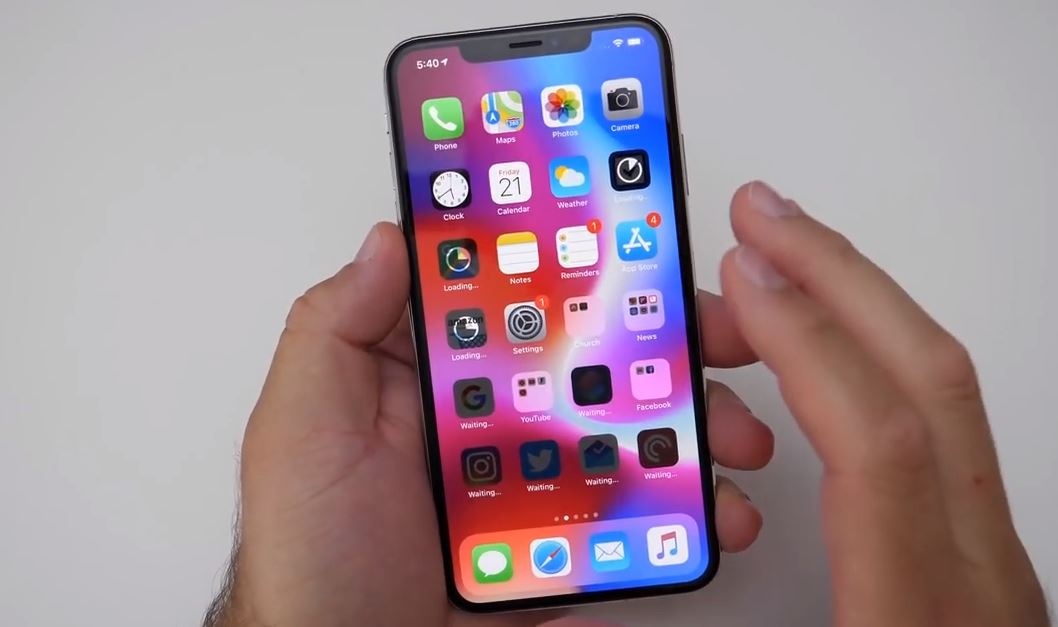
Overfør fra gammel iPhone til ny iPhone
Hvis du vil bytte ut din gamle iPhone med denne nye iPhonen, kan du overføre alle appene, dataene og innstillingene til den nye iPhonen slik at den nye telefonen er nøyaktig den samme som den gamle modellen, bare raskere.
Enten du bruker funksjonen for automatisk oppsett, iCloud eller iTunes eller en USB-kabel, er det en god idé å sikkerhetskopiere den gamle iPhone-en din før du gjør noe annet.Når dette er gjort, har du flere alternativer for å gjenopprette data til din nye iPhone.
Sikkerhetskopier din gamle iPhone ved hjelp av iTunes
- Sørg for å kjøre den nyeste versjonen av iTunes på din gamle iPhone-enhet.
- Eller bare åpne iTunes og se etter oppdateringer fra menyen.
- For å bruke iTunes til å sikkerhetskopiere eller oppdatere en eksisterende sikkerhetskopi, koble den gamle enheten til datamaskinen du vanligvis synkroniserer med via USB, åpne iTunes, velg enheten og trykk på Synkroniser-knappen.
Sjekk om iPhone har blitt sikkerhetskopiert nylig
Hvis du kjører den nyeste versjonen av iOS, så lenge du er låst, koblet til og koblet til et Wi-Fi-nettverk, og du forblir låst, tar enheten automatisk en iCloud-sikkerhetskopi hver dag.Det er nok ledig plass på iCloud-kontoen din.
Du kan finne ut når iPhones siste sikkerhetskopiering ble gjort ved å gå til Innstillinger og trykke på Apple ID-informasjonen din, deretter iCloud, bla ned til "iCloud Backup" og trykke.
Hvis iPhone har blitt sikkerhetskopiert til iCloud, vil glidebryteren ved siden av iCloud Backup være grønn.Hvis ikke, og du vil sikkerhetskopiere på denne måten, klikker du på glidebryteren.
Hvis du vil tvinge en sikkerhetskopi fordi telefonen ikke har blitt sikkerhetskopiert nylig, trykker du på Sikkerhetskopier nå.
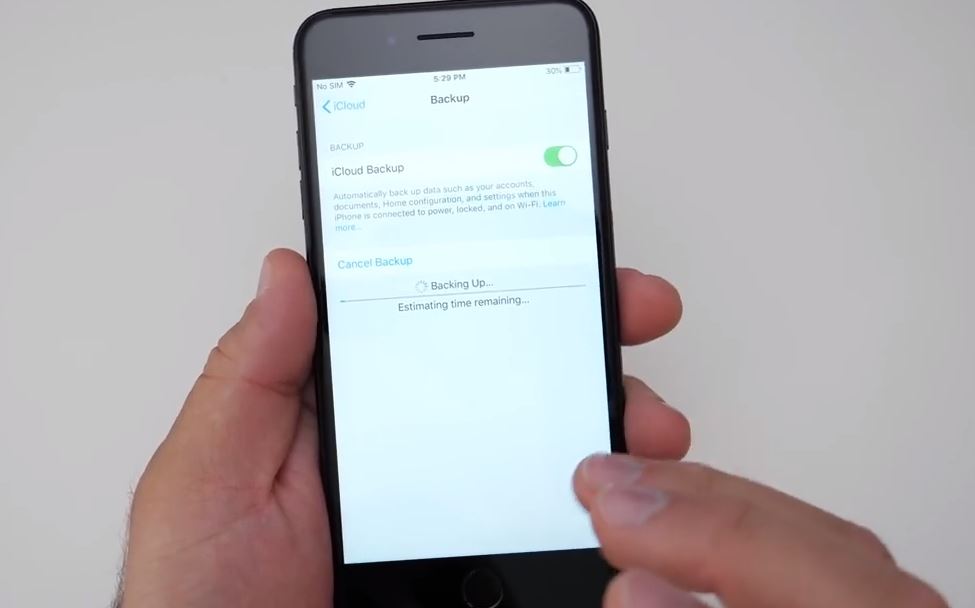
Slå på din nye iPhone og følg installasjonsveiviseren
Nå, trykk og hold den ovale av/på-knappen øverst til høyre på enheten (i bare et sekund eller to) for å slå på din nye iPhone.
Med enheten slått på, sveip der det står «Sveip for å angi».Apple vil nå gi deg en rekke alternativer.
Først må du velge språk, deretter velge land eller region, koble til Wi-Fi, aktivere posisjonstjenester.
Du kan deretter velge å gjenopprette fra en iCloud-sikkerhetskopi, gjenopprette fra en iTunes-sikkerhetskopi eller sette opp som en ny iPhone.Nå som du har en sikkerhetskopi, velg det relevante alternativet.

Gjenopprett fra iTunes
Hvis du sikkerhetskopierer via iTunes, kobler du iPhone til datamaskinen du sikkerhetskopierte til.iTunes vil spørre om du vil gjenopprette fra sikkerhetskopi eller sette opp som ny.Velg alternativet "Gjenopprett fra denne sikkerhetskopien".
iTunes-fremdriftslinjen kan stoppe mens gjenopprettingsprosessen pågår - det kan ta mer tid, så ikke koble fra telefonen.Etter at prosessen er fullført, vil din nye iPhone starte opp.Hold enheten koblet til iTunes for å synkronisere musikk og andre mediefiler.
Gjenopprett fra iCloud
Hvis du har sikkerhetskopiert din gamle iPhone til iCloud, trenger du ikke engang å koble iPhone til datamaskinen hvis du vil at den skal kobles til.Den må også være på et Wi-Fi-nettverk.Faktisk er det mulig å sette opp din nye iPhone uten å koble den til datamaskinen.
Når du blir bedt om å konfigurere den, velger du «Gjenopprett fra iCloud-sikkerhetskopi», klikker på «Neste» og skriver inn Apple-ID og passord.Velg sikkerhetskopien av den gamle enheten og klikk på Gjenopprett.
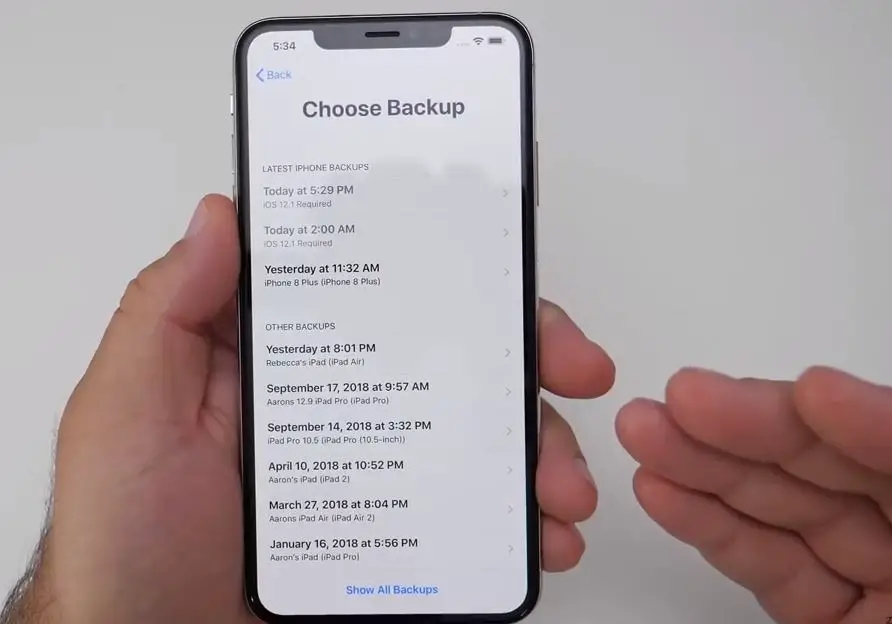
Vent til enheten er ferdig med å gjenopprette fra sikkerhetskopien – tiden dette tar vil avhenge av mengden data i sikkerhetskopien og hastigheten på internettforbindelsen din.Etter at gjenopprettingsprosessen er fullført, starter enheten på nytt.Du får alle dine gamle iPhone-data på den nye enheten.
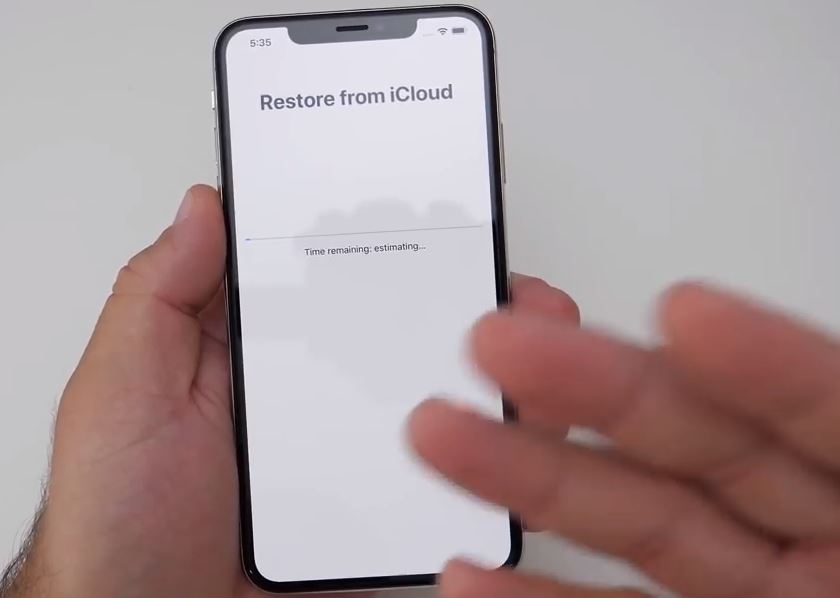
Bytt fra Android til den nye iPhone
Hvis du kommer fra Android, sørg for at din nåværende Android-enhet er fullstendig sikkerhetskopiert til en fungerende e-postadresse.(For sikkerhets skyld! Det er ikke dermed sagt at vi forventer at noe skal gå galt, men du vet aldri.) Du kan gjøre dette ved å gå til Androids innstillinger og sjekke utSikkerhetskopiering og synkroniseringå gjøre dette .
- akkurat nå, fra Google Playnedlasting" Flytt til iOS"-appenog installert på enheten din.
- på AndroidÅpen" Flytt til iOS"applikasjon, klikk Fortsette" ,Deretter enig "vilkår og betingelser".
- Slå på din nye iPhone og følg instruksjonene for å konfigurere den.
- Noen få trinn inn i prosessen vil få opp en skjerm med tittelen "Apper og data".å velge Mobildataalternativ fra Android.

- Klikk på Fortsett,Kodeskal vises på skjermen.
- Tilbake på Android, klikk "Neste" og skriv inn koden din.
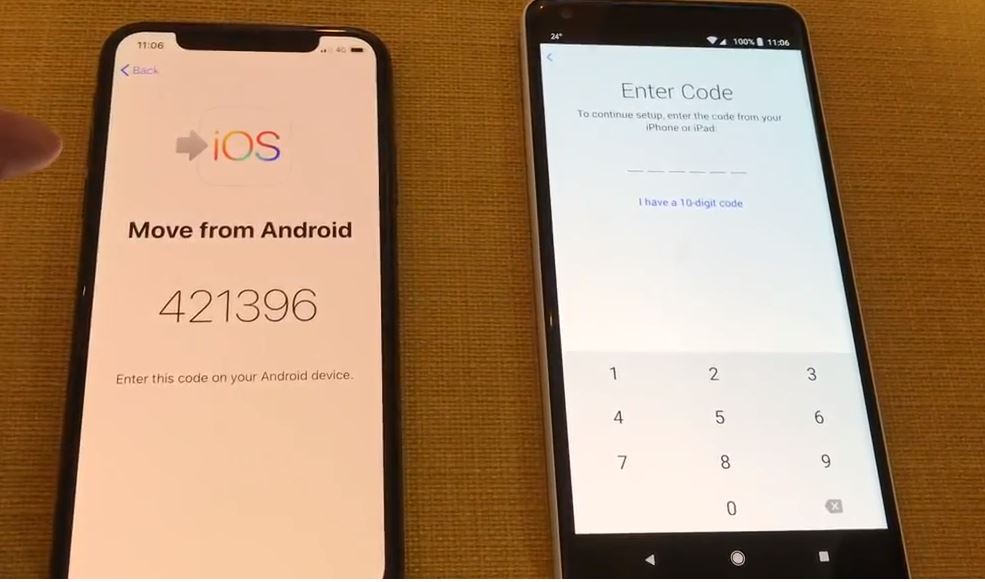
- Når telefonen er klar for overføring, skal Android vise en skjerm med tittelen "Overfører data".Skjermen vil vise all informasjon som skal overføres.Sjekk at alt du ønsker er valgt (hvis ikke, la det være umerket) og klikk Neste.
- Innholdsoverføring vil nå begynne.Dette kan ta et par minutter.eller enda mer, avhengig av hvor mye data du vil sende.
- Når du er klar, klikker du på "Ferdig" på Android og fortsetter oppsettet på iPhone.
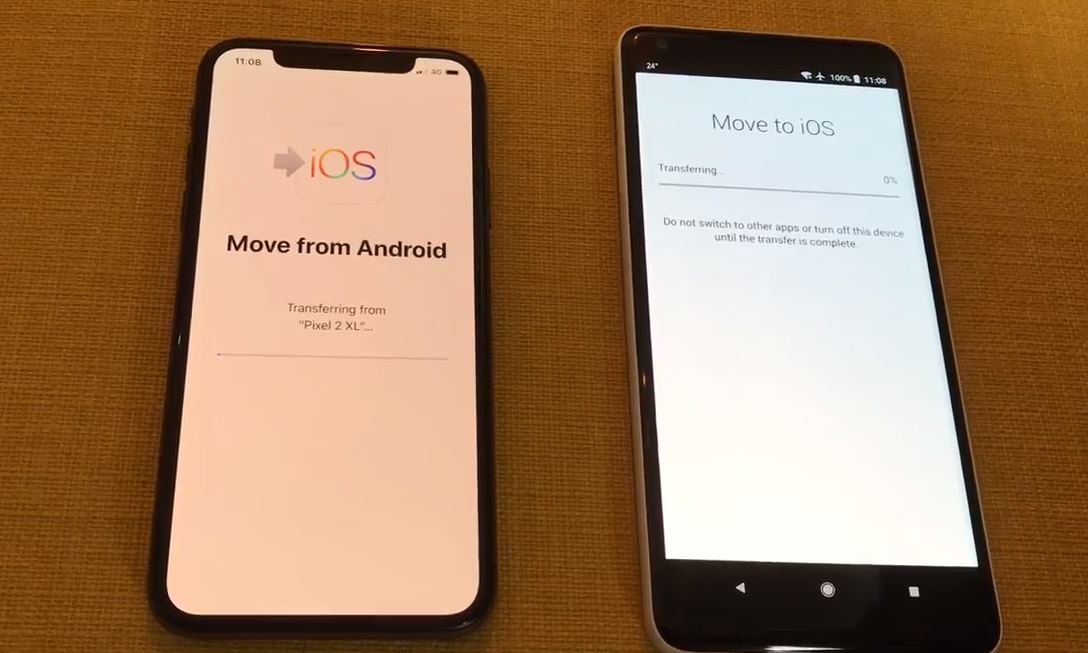
Merk:Du kan ikke overføre alt, men du kan overføre kontakter, meldinger, bilder og videoer, kalendere og e-postkontoer.Noen gratisapper gjør også hopp.
Det er det, du har konfigurert din splitter nye iPhone.

![Konfigurere din nye iPhone 12, (Overføring fra gammel iPhone) Hurtigstartguide [2021]](https://oktechmasters.org/wp-content/uploads/2021/01/3761-Set-Up-New-iPhone-Quick-Start-Guide-846x530.jpg)
![iPhone slår seg ikke på etter iOS 14-oppdatering? [4 løsninger]](https://oktechmasters.org/wp-content/uploads/2021/09/25142-iphone-wont-turn-on-after-update.jpg)


